如何共享打印机,多台电脑共享打印机设置步骤

如何共享打印机目录
如何共享打印机

共享打印机需要按照以下步骤进行操作:
步骤一:设置共享
1. 在主电脑(需要将打印机设置为共享的电脑)上,点击屏幕左下角的“开始”菜单,选择“打印机和传真”。
2. 打开“打印机和传真”文件夹。
3. 右击需要共享的打印机,从弹出菜单中选择“共享”命令。
4. 打开“属性”对话框,并已定位到“共享”选项卡。
5. 选择“共享这台打印机”单选项,并在下面的共享名中输入你要显示的名称,这个名称须符合NETBIOS规则(15个字符内)。
6. 完成后点击“确定”按钮,设置共享完毕。
7. 返回“打印机和传真”文件夹可以看到,共享的打印机图标左下角已经添加一个手形标志。
步骤二:添加共享打印机方法一
注意事项:
1. 服务端一定要装官方原版驱动,不要用驱动天空的精简版驱动。
2. 连接打印机之前请查看打印机和网络共享服务是否开启,例如:print spool和server。
3. 一定要关闭防火墙。
5. 出现0x000006/6a/6c......共享打印机需要先下载共享设置软件。
6. 在客户端输入服务端计算机名:计算机名查看方法:右键选中-我的电脑/计算机/此电脑——属性。计算机名输入方法:Windows键加R双斜杠 或者开始——运行 点击安装驱动程序 打印机连接完成。
多台电脑共享打印机设置步骤
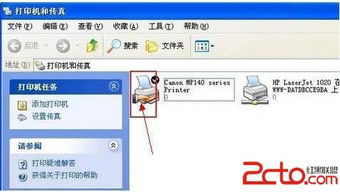
设置多台电脑共享打印机,则这些电脑需要在同一个局域网内,然后具体操作步骤如下打印机共享设置首先将连接到打印机的电脑进行打印机共享设置,打开这台电脑的控制面板,点击硬件和声音里的“查看设备和打印机”。
打印机属性设置进入设备和打印机页面后,对将要共享的打印机按钮点击右键,出现下图所示选项,将这台打印机设置为默认打印机后,再次点击打印机属性。
打印机共享设置进入打印机属性后,点击“共享”按钮,进入共享页面设置。
共享设置在共享设置页面,将“共享这台打印机”的选项打勾,并填写共享名,然后点击确定。
添加打印机局域网内的其他电脑在控制面板的设备和打印机页面点击添加打印机,电脑会自动搜索局域网内的打印机,搜索到本台设备后,设置为默认打印机安装好驱动便可使用本台打印机进行打印。
怎样共享打印机?

1、首先把打印机连在一个人的电脑上,正常安装,在他的电脑上找到这台打印机,点右键,选择共享,进去设置,退出来的时候再看到打印机,在右下角会出现一只手,那就是共享设置正常的标志。
2、在另一台电脑中,选我的电脑,点右键,选属性,进计算机名,设置域,要记得每台需共享机的电脑域名都是相同的,必须要在一个网域内才可以共享,否则在网上邻居里看不到其他人的,这时候你可以通过网上领居看到对方的机器名。
3、在桌面上点网上邻居,找到已正常安装了打印机的电脑的名字,双击打开,就可以看到打印机,你做一下打印机默认,就可以正常使用网络打印机了。
两台电脑如何共享一台打印机?

想要实现两台电脑共用一台打印机,有以下几种方法:
1. 通过网络共享打印机:将打印机连接到一台电脑上,并通过网络将打印机共享出来,另一台电脑可以通过网络连接到共享打印机进行打印。
2. 使用USB交换器:将打印机连接到USB交换器上,再将两台电脑分别连接到交换器上,可以通过切换交换器上的按钮来实现打印机的共享。
3. 使用无线打印机:选择一台电脑连接到无线打印机上,另一台电脑可以通过连接到同一个无线网络来实现打印机的共享。
需要注意的是,在共享打印机时,需要确保两台电脑都安装了正确的打印机驱动程序。
同时,为了保证打印机的安全性,建议设置密码以限制其他人的访问。
本文内容由互联网用户自发贡献,该文观点仅代表作者本人,并不代表电脑知识网立场。本站仅提供信息存储空间服务,不拥有所有权,不承担相关法律责任。如发现本站有涉嫌抄袭侵权/违法违规的内容(包括不限于图片和视频等),请邮件至379184938@qq.com 举报,一经查实,本站将立刻删除。
